通話記録には、私たちにとって重要な連絡先と日付に関する情報が記録されます。 Android で通話記録を保護するために、この投稿では通話記録のバックアップと復元に関する 4 つの素晴らしい方法を紹介します。これらの完全なガイドの助けを借りて、通話記録をより簡単に、失わないようにすることができます。

通話ログのバックアップと復元とは何ですか?ワンクリックでAndroidの通話記録をバックアップする方法?そして、それらを迅速に復元するにはどうすればよいでしょうか?心配しないで。この部分ではすべての答えが表示されます。まず、通話ログのバックアップと復元とは、Android の通話ログをコンピューターにバックアップし、必要なときにいつでも手間をかけずに通話ログを Android スマートフォンに復元できることを意味します。次に、この通話記録のバックアップと復元アプリであるSamsung Backup and Restoreの主な機能を見てみましょう。
- ワンクリックでAndroid 通話ログをコンピュータにバックアップします。
- ワンクリックで通話履歴をコンピュータから Android スマートフォン/タブレットに復元します。
- 通話記録、連絡先、テキスト メッセージ、写真、ビデオ、音楽、アプリ、ドキュメントをサポートします。
- USB ケーブルと Wi-Fi を使用して Android をコンピュータに接続できます。
- カテゴリ別に選択して Android データをバックアップおよび復元します。
- 高い互換性により、Samsung Galaxy Note 20/Note 10+/Note 10/Note 9/Note 8、Samsung Galaxy Tab S8/Tab S7/Tab S/Galaxy Tab 4を含む、ほぼすべてのAndroid携帯電話およびAndroidタブレットで動作します。 /Galaxy Tab S5e/Galaxy Tab S6、ZTE Axon 50 Ultra/Axon 40 Ultra、OnePlus、Motorola、Xiaomi、Huawei、HTC、Sony、Google など。
以下から通話記録のバックアップおよび復元ソフトウェアを無料でダウンロードしてください。
Android スマートフォンにはバックアップできる通話履歴が多数ありますが、このスーパー通話履歴バックアップおよび復元アプリを使用すると、Android 上の通話履歴を簡単に自動バックアップできます。
ステップ 1:この通話ログのバックアップおよび復元プログラムをコンピュータにインストールします。次に、インターフェイス上で実行します。
ステップ 2: USB ケーブルを使用して Android スマートフォンをコンピュータに接続します。 Android で USB デバッグを有効にすると、プログラムは携帯電話をすぐに認識します。そして、以下のようなインターフェースが表示されます。

ステップ 3:次に、「バックアップ」アイコンをタップします。ページに Android コンテンツが表示されます。 Android から通話記録をバックアップするには、「通話記録」カテゴリを選択し、「バックアップ」ボタンをクリックする必要があります。 Android の通話ログがコンピュータに自動的にバックアップされます。

通話記録を Android 携帯電話に復元したい場合は、通話記録のバックアップおよび復元プログラムを使用して直接実行できます。通話ログを効果的に復元するのに役立ちます。
ステップ 1:コンピューター上で Android 通話ログのバックアップと復元アプリを起動します。
ステップ 2: USB ケーブルを使用して Android と PC を接続します。また、携帯電話で USB デバッグ モードを有効にする必要があります。
ステップ 3:接続したら、「復元」アイコンをクリックしてください。次に、インターフェイスでバックアップ データを選択し、右側の「通話ログ」オプションを選択します。最後に、「復元」ボタンをクリックして、Android スマートフォンへの通話記録の復元を開始します。

ヒント:これを読むと、手間をかけずにAndroid から通話記録を印刷するための 3 つの便利な方法がわかります。
この Android アシスタント - Samsung Messages Backup は、通話記録を Android からコンピュータに素早く転送できます。インターフェイス上で通話ログを 1 つずつ選択し、バックアップと復元のためにエクスポート/インポートできます。さらに、Android 上の通話ログ全体をワンクリックでバックアップおよび復元することもサポートしており、他の多くの Android ファイルタイプでも動作します。
以下から Android 通話ログ マネージャーを無料でダウンロードしてください。
コンピュータ上で通話履歴を選択的にバックアップしたい場合、この Android 通話ログ マネージャーはあなたの要件を完全に満たします。さらに、名前、電話番号、日付、場所など、通話ログのすべての情報を詳細に確認できます。
ステップ 1: Android マネージャーをコンピューターにダウンロードし、インストールします。完了したら、アイコンを 2 回クリックしてソフトウェアを実行します。
ステップ 2: 「 Android アシスタント」モジュールを選択する場合、USB ケーブルで Android スマートフォンをコンピュータに接続し、Android で USB デバッグ モードを有効にします。
ステップ 3:接続後、ページ上の「通話ログ」オプションを選択してください。次に、チェックボックスをオンにして、必要な通話記録を選択できます。 Android から通話記録をバックアップするには、トップメニューの「エクスポート」アイコンをタップしてください。選択した通話記録の PC へのバックアップが開始されます。

この Android アシスタントを利用する限り、通話履歴を Android スマートフォンに復元するのは簡単です。エクスポート アイコンをクリックすることを除いて、手順はバックアップ ガイドと似ていることがわかります。インポートアイコンを使用して通話ログを復元します。
ステップ 1:ソフトウェアをコンピュータにダウンロードしてインストールします。次に、それを入力し、USB ケーブルを使用して Android とコンピュータを接続します。
ステップ 2: Android デバイスで USB デバッグを有効にします。 Android デバイスをすぐに検出します。
ステップ 3:左側の「通話記録」オプションをタップすると、右側に通話記録が順番に表示されます。希望の通話履歴を選択し、「インポート」ボタンをクリックして通話履歴を Android デバイスに復元してください。
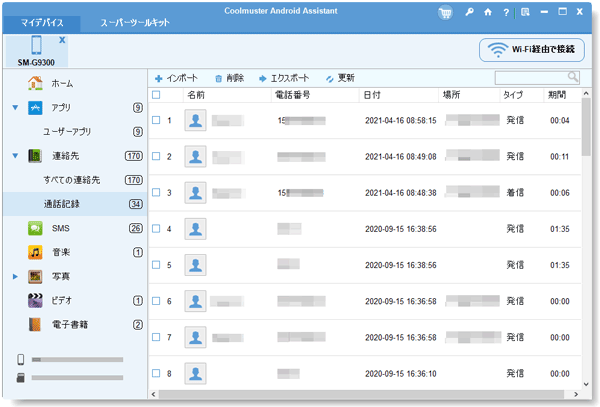
こちらもお読みください: Android から通話ログを削除した場合、直接復元するためのログを見つけることはできません。ここで削除された通話記録を回復する方法を参照して、通話記録を簡単に取り戻してください。
SMS Backup+ は、 SMS、MMS、通話履歴を問題なくバックアップできます。バックアップデータを Google アカウントに同期してバックアップできます。もちろん、バックアップSMSと通話履歴をAndroidフォンに復元することもできます。
SMS Backup+ を設定すると、Android 上で SMS と通話履歴のバックアップを直接行うことができます。このアプリケーションの操作は非常に簡単なので、SMS と通話履歴のバックアップがすぐに完了します。
ステップ 1: Google Play からアプリをダウンロードします。インストールしたら、タッチして開きます。
ステップ 2: 「接続」チェックボックスをタップして、Google アカウントを追加します。
ステップ 3: SMS と通話履歴をバックアップするには、「詳細設定」アイコンに移動して「設定のバックアップ」オプションを選択してください。次に、「 SMS のバックアップ」および「通話記録のバックアップ」オプションを選択します。最後に、「バックアップ」アイコンをクリックしてバックアップを開始します。

通話履歴と SMS をバックアップから復元したい場合は、SMS と通話履歴を驚くほど迅速に復元できる SMS Backup+ が役に立ちます。
ステップ 1: Android スマートフォンでアプリを実行します。
ステップ 2:次に、「詳細設定」オプションを入力し、「設定を復元」アイコンをクリックする必要があります。 「 SMS を復元」アイコンと「通話履歴を復元」アイコンを必ずオンにしてください。
ステップ 3:プログラムは SMS と通話履歴を Android 携帯電話に復元し始めます。
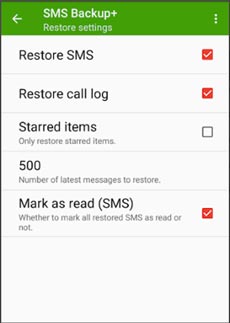
詳細情報: Android で通話履歴を完全に削除するには、専門家のサポートが必要です。それをチェックすれば、対処方法がわかります。
Android デバイス用の高速データ バックアップおよび復元ツールとして、 Super Backup & Restoreはアプリケーション、連絡先、テキスト メッセージ、通話履歴、ブックマーク、カレンダーを SD カード、Google ドライブ、Dropbox にバックアップできます。バックアップ後は、Android デバイスにすばやく復元できます。さらに、ワンタップで APK ファイルを共有できます。
このパートでは、スーパー バックアップ & リストアを使用して Android から通話ログをバックアップするための明確なガイドを説明します。したがって、手順に従って、通話履歴を簡単にバックアップできます。
ステップ 1: Google Play からアプリをダウンロードしてインストールします。次に、携帯電話で起動します。
ステップ 2:画面に「通話履歴」アイコンが表示されます。それをクリックして「バックアップ」アイコンを選択してください。バックアップ ファイルの名前を入力すると、通話ログが XML ファイルとしてバックアップされます。
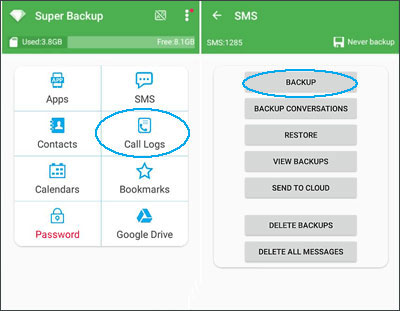
関連項目: Android の連絡先を Mac コンピュータにバックアップしたい場合は、この記事で 2 つの効果的な方法を紹介します。
Super Backup & Restore を使用して通話ログを Android に復元するには、次のガイドを参照してください。
ステップ 1:アプリを起動し、「通話ログ」オプションをクリックします。
ステップ 2: 「復元」アイコンをクリックして、通話ログを Android に復元します。
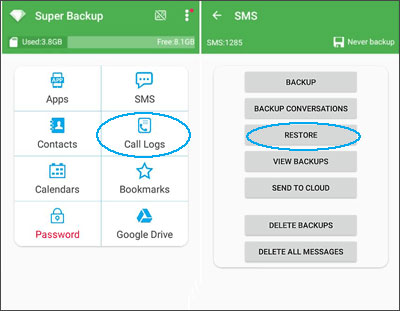
通話記録が Android スマートフォン上で安全であることを確認するには、事前に通話記録のバックアップを真剣に行う必要があります。これにより、通話記録を Android に確実に復元できます。したがって、上記の通話ログのバックアップと復元に関する 4 つのソリューションを学習する必要があります。この Android 通話ログ マネージャー - Samsung バックアップと復元をマスターすると、通話履歴のバックアップと復元のプロセスが大幅に簡素化され、時間を節約できます。
関連記事
Androidフォン/タブレットをコンピュータにバックアップおよび復元する方法? (4通り)
あらゆる状況で Android 携帯電話の通話履歴を表示するためのガイド
Mi のバックアップと復元: Mi Phone をシームレスにバックアップおよび復元する 4 つの一般的な方法
Android PC Suite: Android ファイル転送と管理に最適な 5 ソフトウェア
Android SMS マネージャー: Android でメッセージを管理する 3 つの実用的な方法
Copyright © samsung-messages-backup.com All Rights Reserved.